Cómo usar los subtítulos de Hulu
Qué saber
- En la web o en la aplicación: inicie una película o programa y luego haga clic o toque Ajustes engranaje y seleccione Subtítulos > el idioma que desee.
- En otros dispositivos: durante la reproducción, deslice hacia abajo o presione Hasta en tu control remoto> Ajustes > Leyendas y subtítulos (o solo Subtítulos).
- Utilice los mismos menús para desactivar los subtítulos y los subtítulos.
Si tiene problemas de audición, o simplemente se encuentra en un entorno ruidoso sin auriculares a la mano, puede activar los subtítulos mientras mira películas y programas de televisión en Hulu. A continuación, le mostramos cómo hacerlo en la web, en la aplicación móvil y en otros dispositivos de transmisión.
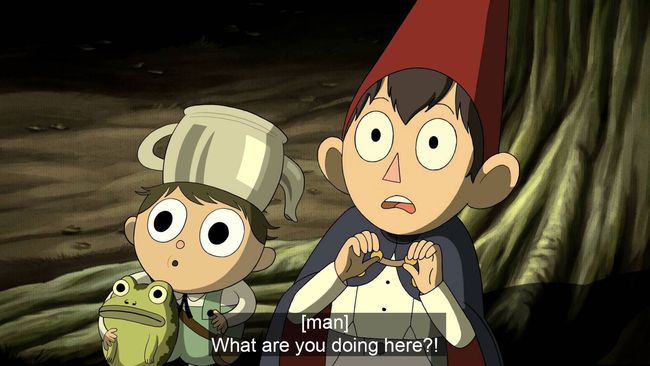
Central de la comedia
¿Cómo se obtienen subtítulos en el sitio web de Hulu?
Independientemente del dispositivo que utilice para ver Hulu, los controles de subtítulos estarán en un menú llamado Leyendas y subtítulos o Subtítulos. Sin embargo, la forma en que acceda a ese menú dependerá tanto de la plataforma como de la aplicación que utilice para acceder a Hulu.
En el sitio web de Hulu, siga estos pasos:
Empiece a reproducir una película o un programa de televisión en Hulu.
-
Selecciona el Ajustes engranaje en la esquina inferior derecha de la ventana.
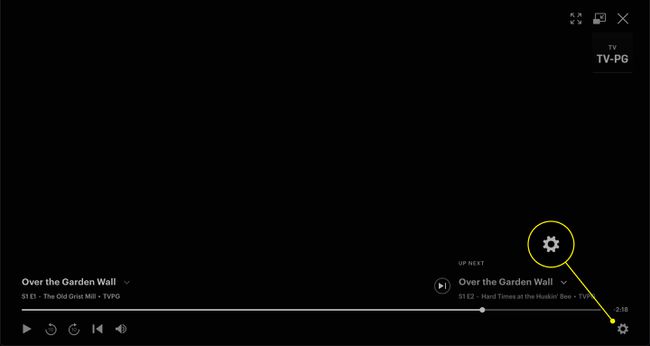
-
Haga clic en el flecha en el lado derecho del menú.

-
Bajo la Subtítulos menú, haga clic en el idioma que desee.

-
Haga clic en el Ajustes enlace en este menú para establecer el tamaño, color y fuente de los subtítulos.
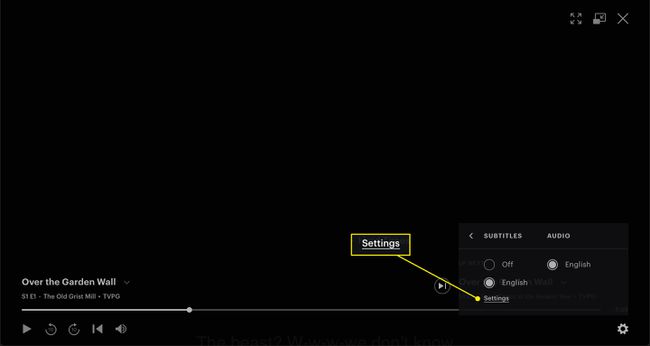
¿Cómo se obtienen subtítulos en la aplicación Hulu?
Si estás viendo Hulu con la aplicación para iOS o Android, sigue estas instrucciones para activar los subtítulos. Son similares a las instrucciones del sitio web, pero algunos elementos se encuentran en diferentes lugares.
Mientras ve un programa en la aplicación Hulu, toque la pantalla para que aparezcan los controles de reproducción.
-
Selecciona el Ajustes engranaje.
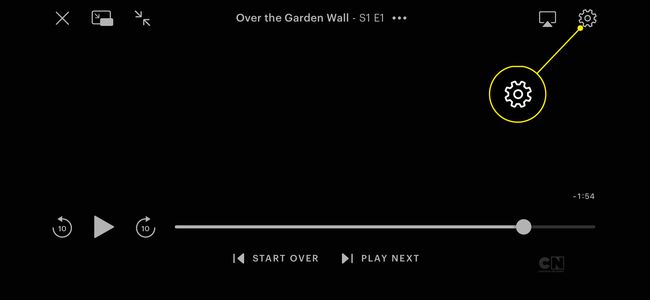
-
Toque el interruptor junto a Subtítulos Encenderlo.
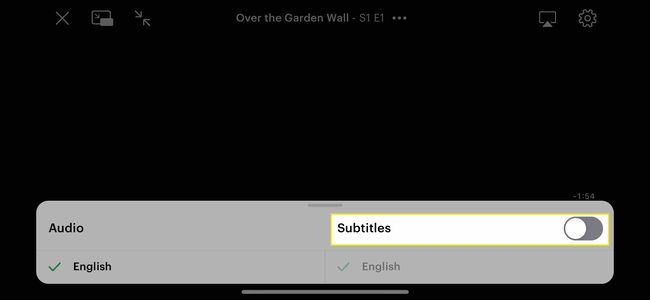
-
Elija un idioma debajo del interruptor si hay varias opciones disponibles.
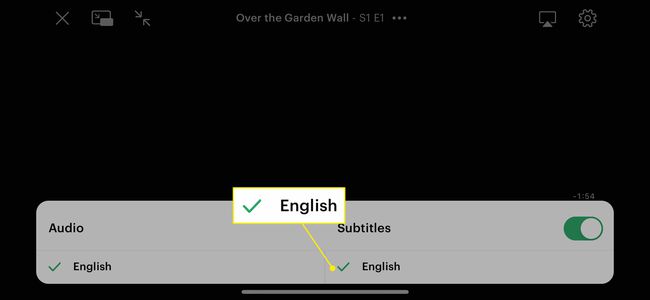
¿Cómo se obtienen subtítulos para Hulu en dispositivos de transmisión?
Algunos dispositivos, como el Apple TV de cuarta generación y posteriores, tienen un proceso específico de todo el sistema para activar los subtítulos ocultos independientemente de la aplicación. De lo contrario, seguirás estos pasos para activar Hulu en consolas de juegos, Chromecasts, Amazon Echos y otros.
Estas son instrucciones generales y los pasos reales que siga pueden diferir entre los modelos de hardware.
prensa Hasta en su control remoto (o deslice hacia abajo, si su control remoto tiene un panel táctil).
Presione / deslice nuevamente para llegar al Ajustes menú.
-
Navegar a Leyendas y subtítulos.
Este menú puede llamarse Subtítulos en algunos dispositivos.
Seleccione Sobre para activar los subtítulos y seleccionar un idioma si hay varias opciones disponibles.
¿Cómo se obtienen subtítulos para Hulu en dispositivos más antiguos?
Algunos dispositivos más antiguos no utilizan la versión más reciente de Hulu. Puedes saber qué versión de Hulu tienes marcando las opciones disponibles en la pantalla de inicio. Si está usando el nuevo, los programas y películas que identifique para ver más tarde aparecerán en una pestaña llamada Mis cosas. En la versión "clásica", verá un Lista de seguimiento Bóveda.
La mayoría de los dispositivos más nuevos, como el Apple TV de cuarta generación y posteriores, usarán la versión más reciente (ver arriba), y seguirás las instrucciones anteriores. Siga estas instrucciones para activar los subtítulos en la aplicación clásica de Hulu:
Las siguientes empresas y hardware pueden seguir utilizando la aplicación clásica de Hulu:
- Apple: Apple TV de tercera generación.
- LG: ciertos televisores y reproductores de Blu-ray.
- Roku: algunos modelos base y Stick.
- Samsung: seleccione televisores y reproductores de Blu-ray.
- Sony: algunos televisores y reproductores de Blu-ray.
- TiVo: DVR.
- Vizio: ciertos televisores.
prensa Hasta en su control remoto para mostrar los controles de reproducción.
prensa Hasta nuevamente para revelar más configuraciones.
Seleccione Subtítulos.
Elija un idioma disponible.
¿Cómo se desactivan los subtítulos en Hulu?
Para desactivar los subtítulos una vez que los haya activado, acceda a la Leyendas y subtítulos o Subtítulos menú dependiendo del dispositivo que estés usando:
- En el sitio web o en la aplicación: Selecciona el Ajustes engranaje.
- En otros dispositivos: Desliza hacia abajo o presiona Hasta en su control remoto o controlador para alcanzar el Ajustes menú. Luego, seleccione Leyendas y subtítulos o Subtítulos.
Una vez que haya llegado al menú, elija Apagado.
¿Hay subtítulos disponibles en Hulu en otros idiomas?
Actualmente, sus únicas opciones para subtítulos en Hulu son inglés y español, y no todos los programas de televisión o películas tendrán ambas opciones. Los idiomas disponibles aparecerán en el Subtítulos menú cuando lo abra siguiendo las instrucciones anteriores.
Preguntas más frecuentes
-
¿Cómo se arregla la sincronización de audio de Hulu?
El audio que no está sincronizado con el video es un problema común. Es tan común que Hulu tenga una página de soporte con consejos útiles que puede aprovechar si experimenta este problema. Afortunadamente, esto suele ser un error temporal.
-
¿Cómo se cambia el idioma del audio en Hulu?
Al mirar un video, seleccione el ícono de engranaje para acceder a los controles de reproducción. Desde aquí, si el video que está viendo admite varios idiomas, puede seleccionar el idioma que prefiera.
